|
①【初期画面】⇒ 赤枠の【マイプレイス】をクリックします。黒枠の【今すぐ始めてみる】をクリックしないように。  ②【マイプレイス】 【以前のマイマップを使用して作成】をクリックします。黒枠の【地図を作成】をクリックしないように。 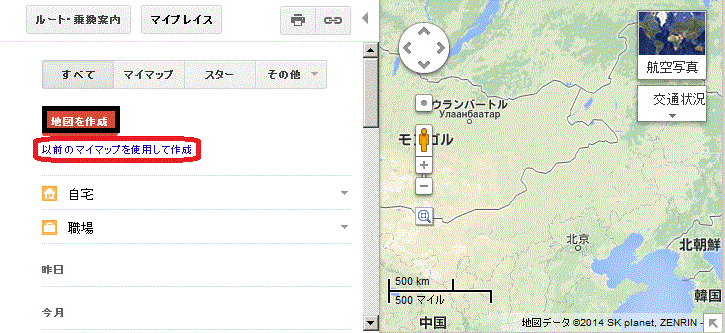 ③【新しい地図を作成】 赤枠の【地図操作ツール】を操作して詳細地図を表示させます。 黄色枠の【青色】マーカーをクリックし、地点登録をします。マークの色等は登録後に変更できます。 緑枠の【タイトル】を記入します。 青枠の設定を確認して保存します。 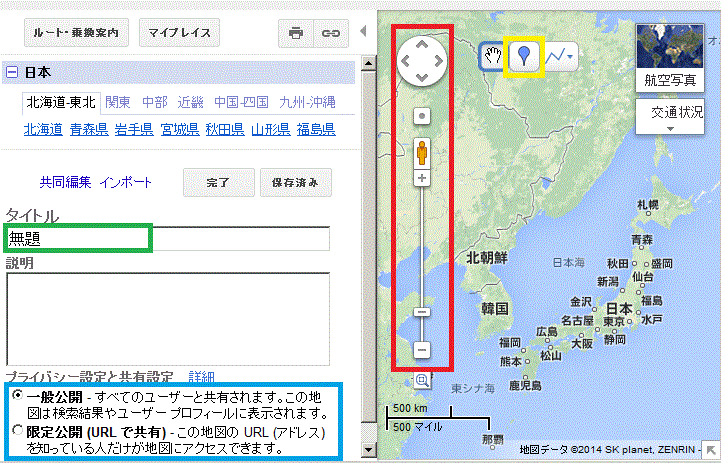 ④【日帰りコース事例】 主要目的地、ガーミンGPSがミスコース表示しないように、適度な間隔と位置に経由地を設定、地名の先頭に番号を付与すると便利です。 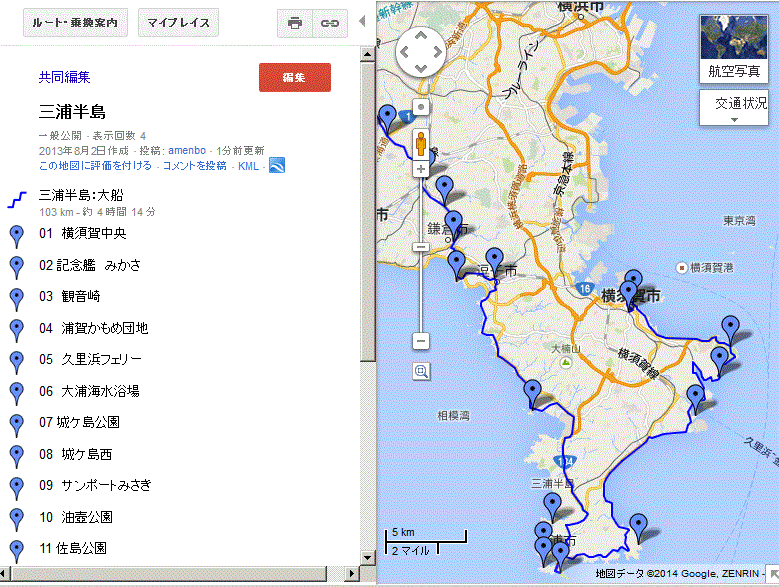 ⑤【連泊コース事例】 ⇒旧資料 次ページ 1)米国・カナダ 自転車紀行の事例 2)北海道 道東の事例(写真はリンク切れのため、【地図(GPS軌跡表示)】にてお願いします。) |